時間:2017-08-05 來源:互聯網 瀏覽量:
昨天,之家了“通過修改注冊表啟用Win10 16257控製台的新版配色”的文章,很是受用,非常感謝。但同時,該作者也提出了疑問:
今天正好上午抽出時間來琢磨了一會兒,也上網查了一些資料,最後終於解決了這個問題。下麵就開始我們的改顏色之旅。
分析問題
關於這個問題,我先上網查了一些資料,最後,我在官方文章裏麵的評論中找出了關鍵所在,如下圖:
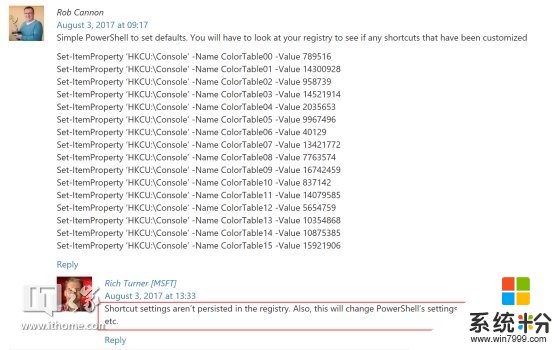
評論中有人說用以下命令就可以切換到新的配色(另一種方法,不用刪除注冊表的,也可以記下來),但是微軟的員工回複稱“快捷方式設置並沒有維持在注冊表中,而且這種方式也隻能改變PowerShell的設置,CMD等不受影響(但實際上CMD也受影響)。”
快捷方式的設置真的不在注冊表裏嗎?為了一探究竟,我祭出了神器,SysinternalsSuite中的Procmon.exe,之後通過監控結果的對比發現,確實如此,如下圖:
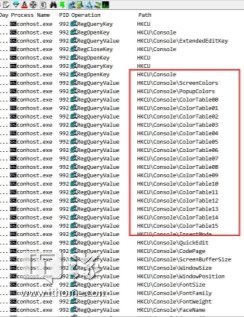
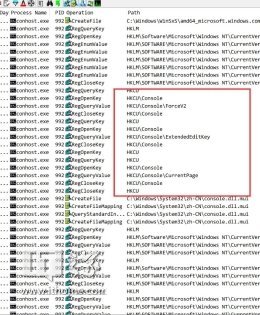
左圖是通過“運行”中輸入CMD或PowerShell執行後,在“默認值”和“屬性”裏的監控結果,可以看到加載了注冊表的顏色配置,但是右圖通過Win+X啟動的就沒有,說明確實不受注冊表影響。
解決問題
通過前麵的分析,可以知道原因出現在了快捷方式上,通過找到快捷方式的路徑(默認在C:\Users\XXX\AppData\Roaming\Microsoft\Windows\Start Menu\Programs\Windows PowerShell,XXX為你的用戶名),如下圖:
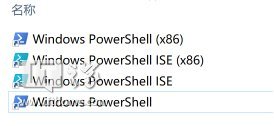
右鍵查看“屬性”,發現裏麵的顏色確實還是舊版,如下圖:
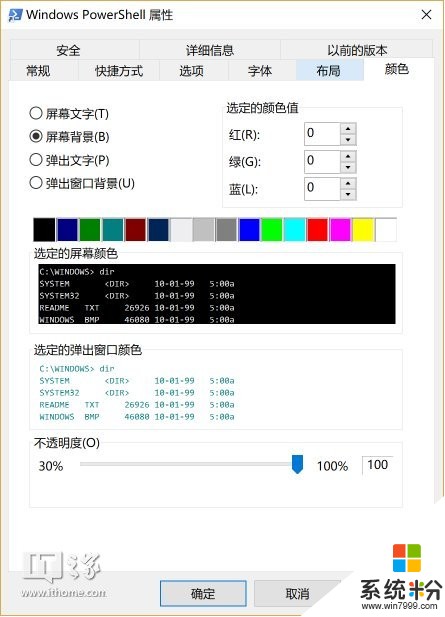
那怎麼辦呢?解決辦法:進入PowerShell的程序文件夾(路徑:C:\Windows\System32\WindowsPowerShell\v1.0),右鍵選擇“發送到桌麵快捷方式”,然後查看新建立的快捷方式的“屬性”,發現顏色是新版的了!(驚不驚喜,意不意外)。
然後我們複製快捷方式到剛才PowerShell快捷方式的文件夾中,為了作為對比,我將舊版的名字改了下(加了個old),如下圖:

然後我們執行下(Win+X也行)看看:
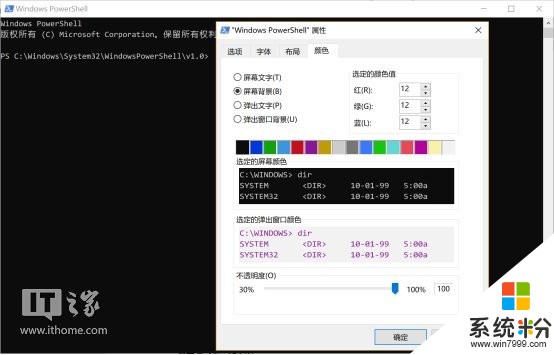
顏色切換成功,但是別急,還沒完成,還差最後一步,而且是一定要做的一步(敲黑板)。
打開PowerShell快捷方式的屬性,將“起始位置”修改為“%HOMEDRIVE%%HOMEPATH%”(不含引號),然後確定即可,如下圖:
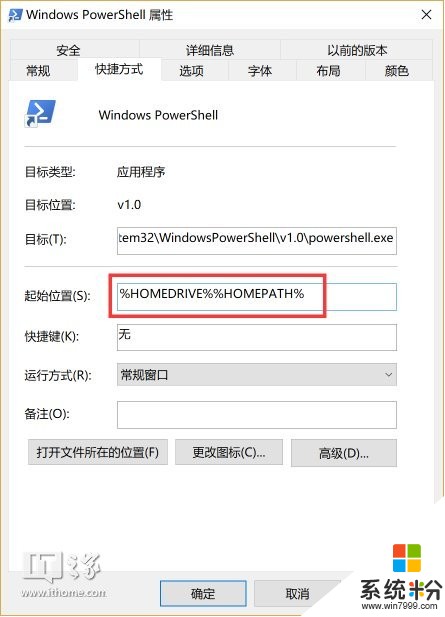
至此,PowerShell的顏色切換完美完成。其他幾個快捷方式也按照這幾步重複操作就好了。
時間不多,文章寫得比較倉促,有不對或者不好的地方還請之家網友請拍磚,謝謝!